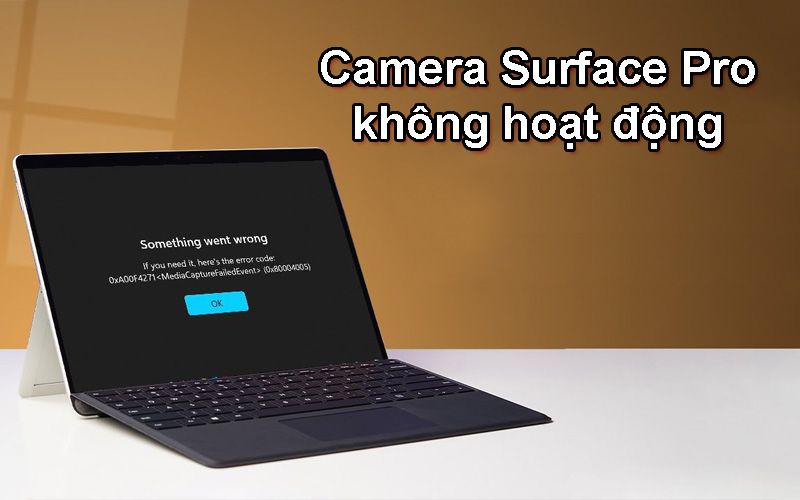Cách khắc phục hiện tượng rung và nhấp nháy màn hình Surface Pro
Hồng Gấm
- 456Cách khắc phục hiện tượng rung và nhấp nháy màn hình Surface Pro
Chủ sở hữu Surface Pro đã báo cáo sự cố với màn hình Surface Pro bị rung hoặc nhấp nháy. Sự cố xuất hiện dưới dạng biến dạng dọc nhanh, nhấp nháy trên màn hình của Surface Pro. Những biến dạng này có thể xuất hiện bất cứ lúc nào, thậm chí ngay sau khi Surface Pro được bật và tải Windows.
Nguyên nhân khiến màn hình Surface Pro bị rung và nhấp nháy
Lỗi phần cứng trên Surface Pro 4 là nguyên nhân phổ biến nhất khiến màn hình Surface Pro bị rung và nhấp nháy. Nguyên nhân của lỗi vẫn còn gây tranh cãi, nhưng các thành viên cộng đồng chủ sở hữu Surface Pro khắc phục sự cố này đã giải quyết rằng đó là sự cố với phần cứng màn hình và nguyên nhân được cho là do nhiệt độ.
* Quan trọng: Các thiết bị Surface khác có thể gặp sự cố được coi là màn hình nhấp nháy. Nếu bạn không sở hữu Surface Pro 4 thì sự cố có thể không phải do lỗi phần cứng gây ra, do đó, các bản sửa lỗi bổ sung trong bài viết này có nhiều khả năng giải quyết được sự cố hơn.

Cách khắc phục hiện tượng rung và nhấp nháy màn hình Surface Pro
Bài viết hỗ trợ của Microsoft về hiện tượng nhấp nháy màn hình Surface Pro bao gồm các bước để xác nhận sự cố. Nếu nó xác nhận sự cố nhấp nháy thì đó là lỗi phần cứng mà việc khắc phục sự cố thêm khó có thể giải quyết được. Nếu không được thì hãy thử các bước dưới đây.
1) Tắt điều chỉnh độ sáng tự động. Nhấp chuột phải vào màn hình nền Windows và chọn Display Settings. Một cửa sổ sẽ mở ra và hộp kiểm có nhãn Change brightness automatically when lighting changes xuất hiện ở gần đầu cửa sổ. Bỏ chọn hộp kiểm.

2) Quay lại trình điều khiển hiển thị của bạn. Thao tác này sẽ gỡ cài đặt trình điều khiển hiện tại và thay thế bằng phiên bản cũ hơn, khắc phục sự cố nếu nguyên nhân là do lỗi trong trình điều khiển màn hình mới.
3) Chạy Windows Update. Thao tác này sẽ cài đặt tất cả các bản sửa lỗi Windows và trình điều khiển mới nhất cho thiết bị Surface của bạn.
4) Thực hiện "tắt bằng hai nút" trên Surface Pro của bạn. Điều này sẽ buộc thiết bị khởi động lại Windows thay vì ngủ đông.
5) Khôi phục cài đặt gốc cho Thiết bị Surface của bạn. Điều này sẽ xóa mọi xung đột phần mềm hoặc trình điều khiển gây ra hiện tượng nhấp nháy màn hình.
6) Kết nối Surface Pro của bạn với màn hình ngoài. Điều này không khắc phục được sự cố với màn hình của Surface Pro nhưng nếu nguyên nhân là do lỗi phần cứng trong chính màn hình thì sự cố sẽ không xuất hiện trên màn hình ngoài.
Thủ thuật tủ đông: Không được khuyến nghị
Những nỗ lực của người dùng nhằm giải quyết hiện tượng nhấp nháy màn hình trên Surface Pro 4 đã dẫn đến một số cách khắc phục kỳ lạ. Phổ biến nhất là đặt Surface Pro vào tủ đông. Chúng tôi không khuyến nghị điều này vì đây không chỉ là cách khắc phục tạm thời (nếu nó còn hoạt động) mà việc đặt Surface Pro trong tủ đông có thể làm hỏng nó thêm.
THÔNG TIN CHI TIẾT LIÊN HỆ:
HOTLINE: 0909 330 808
===========================
* ĐỊA CHỈ CỬA HÀNG PROCARE24H.VN:
🏘Địa chỉ Shop 1: 103A Thoại Ngọc Hầu, Phường Hoà Thạnh, Quận Tân Phú. (Ngay ngã tư Thoại Ngọc Hầu và Luỹ Bán Bích, sát bên phòng khám Hy Vọng)
🏘Địa chỉ Shop 2: 37 Nguyễn Thái Sơn, Phường 4, Quận Gò Vấp (Gần ngã 3 Phạm Ngũ Lão và Nguyễn Thái Sơn)
🏘Địa chỉ Shop 3: 119/10 Ấp 5, Xã Xuân Thới Thượng, Huyện Hóc Môn (Đường Phan Văn Hớn, Ngay sau chợ Xuân Thới Thượng)
🏡Địa chỉ Shop 4: 1419/129 Lê Văn Lương, Phước Kiển, Nhà Bè. (Cách Lotte Mart Q7 5-7 phút chạy xe)